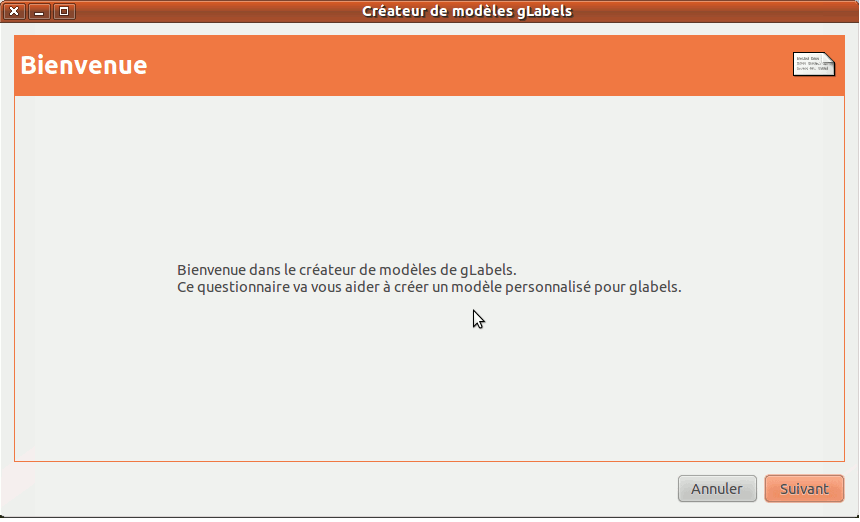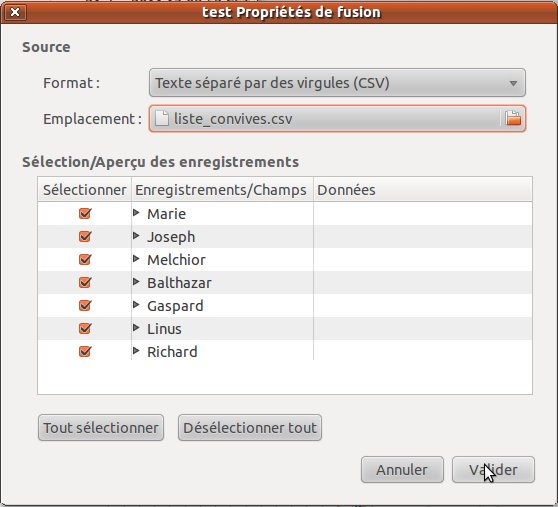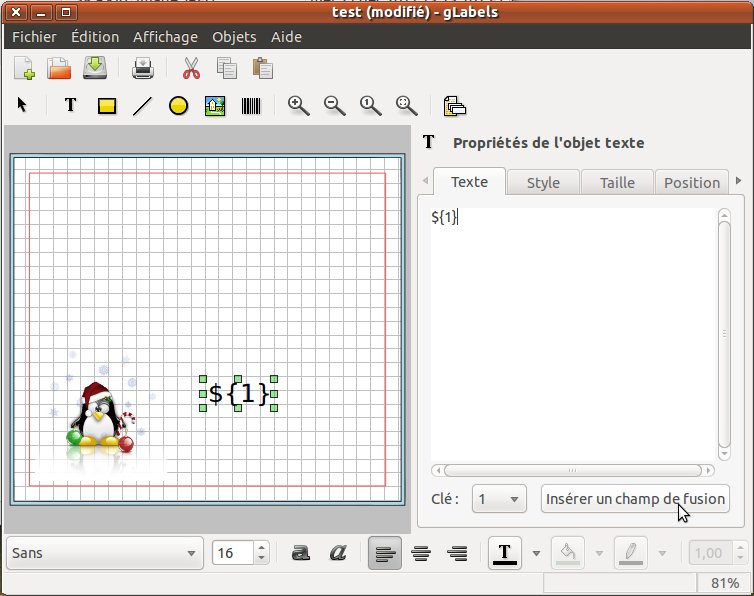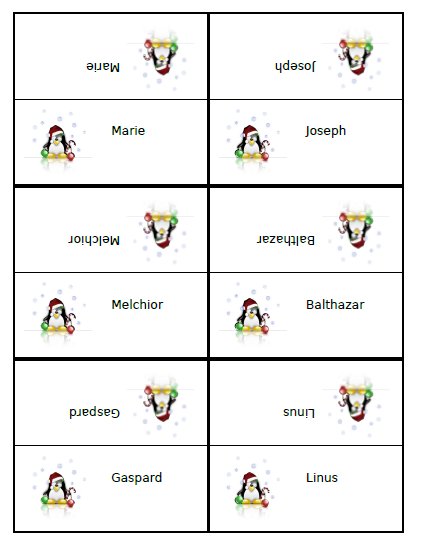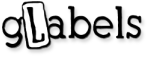 En cette fin d’année, avec des repas de réveillons ou de Noël en perspective, pourquoi ne pas confectionner soi-même certaines décorations personnalisées. Le carton de table nominatif en est un exemple très utile afin que chaque convive puisse trouver sa place à table.
En cette fin d’année, avec des repas de réveillons ou de Noël en perspective, pourquoi ne pas confectionner soi-même certaines décorations personnalisées. Le carton de table nominatif en est un exemple très utile afin que chaque convive puisse trouver sa place à table.
Je vous propose de réaliser ces cartons à l’aide du logiciel de création d’étiquettes et de cartes de visite gLabels !
Si gLabels n’est pas installé, vous pourrez le faire rapidement via votre gestionnaire de paquet Linux, ou la logithèque de votre distribution. Je vous donne entre mille le nom du paquet : glabels !
Une fois installé, vous pouvez démarrer le logiciel, et choisir dans le menu « Fichiers » le créateur de modèles. Un assistant vous permettra alors de définir aisément le format personnalisé de vos cartons. Nous avons opté pour un format de 9 par 8 centimètres :
N.B. : les modèles utilisateurs sont des fichiers de type .template placé dans le répertoire .glabels (que vous pouvez rendre visible dans nautilus sous Gnome via ctrl-H). Vous y retrouverez le canevas de vos nouvelles étiquettes. Celles-ci devront être personnalisées en fonction des noms de vos convives, aussi il est utile de préparer un fichier au format csv, contenant ligne par ligne les noms de vos invités, par exemple :
Marie
Joseph
Melchior
Balthazar
Gaspard
Linus
Richard
(évitez les lignes blanches en fin de fichier). L’étape d’importation du fichier des données se fait simplement pas le menu objets – propriétés de fusion. On y sélectionne le fichier défini préalablement :
L’étape de création passe par le menu « fichiers – nouveau ». Dans l’onglet « Tous les modèles », on sélectionne la catégorie « Défini par l’utilisateur » et on peut choisir le modèle préalablement défini « LoLiGrUB 001 : Cartons de table » et le valider. On peut ensuite choisir et insérer une image simple (un tux christmas de chez crystalxp.net par exemple), mais on peut évidemment prendre ce qu’on veut, une image personnelle ou aussi choisir parmi de nombreuses images de circonstance disponibles sur openclipart.org. gLabels permet bien entendu de faire plus compliqué…
Pour afficher sur chaque carton le nom d’un convive, il suffit d’insérer une zone de texte (à formater) dans laquelle on incorporera un champ de donnée issu du fichier de fusion. Comme il n’y a qu’un champ, celui-ci s’écrira ${1} :
Bien sûr, on prendra la précaution d’allonger fortement la zone de texte, et on ajustera le format du texte, la police, sa couleur,…
Pour des cartons de table destinés à être pliés, il est utile de dupliquer l’image et le texte, mais de les tourner deux fois d’un quart de tour afin de les placer « tête-bêche » sur l’étiquette (menu Objets – Rotation/Retournement – Rotation gauche). Il ne reste plus alors qu’à sauvegarder le fichier et demander une impression des étiquettes !
Voici un exemple de sortie qu’il suffira de découper et plier :
Pour plus de facilités, j’ai dessiné un cadre sur chaque étiquette, et une ligne repère pour le pliage. Tout cela est réglable bien entendu.
Finalement, n’oubliez pas que gLabels peut aussi vous aider pour vos étiquettes, pochettes CD/DVD, cartes de visite, badges, … Il permet d’utiliser facilement les champs de fusion, par exemple pour décrire la couleur à utiliser pour un texte particulier. gLabels gère aussi les codes barres !